在计算机硬盘驱动器上的家庭绝非易事。除了不真正知道从哪里开始之外,对大多数垄断存储的元素的精确构想并不总是那么简单。
幸运的是,MacOS有一个存储经理。也就是说,在MacOS红杉虫下,以前从Macos Sierra整合的效用有所改变。以前,该工具显示了几个建议,可以通过存储在iCloud中,甚至自动清空篮子来轻松恢复存储空间。
这些建议已在红杉下删除,现在有必要手动探索存储管理器中的每个类别以清洁它。但是,您可以轻松地确定占用机器存储空间最多的元素。这是如何释放Mac存储空间的方法。
1。打开存储经理
从打开系统设置Macos。选择一般的在左列中,然后输入菜单贮存。等待片刻,而MacOS为每个类别的文件计算,而Mac上占用的空间。
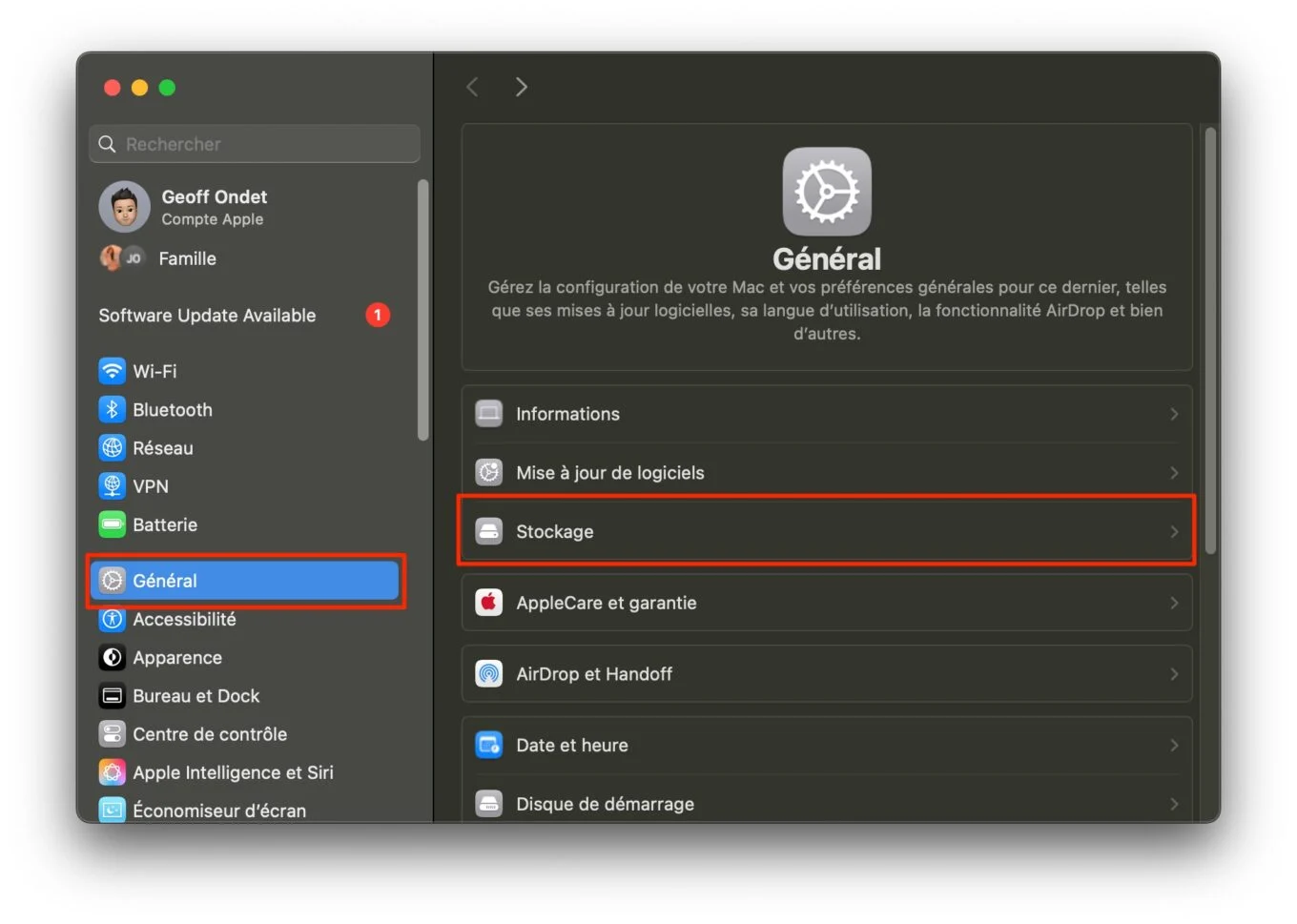
2。确定未使用的庞大应用程序
在iOS存储管理器窗口中,单击布顿[i]线申请。然后,MACOS将通过将其按大小分类来列出Mac上安装的所有应用程序。这通常是Mac上最多的存储位置。
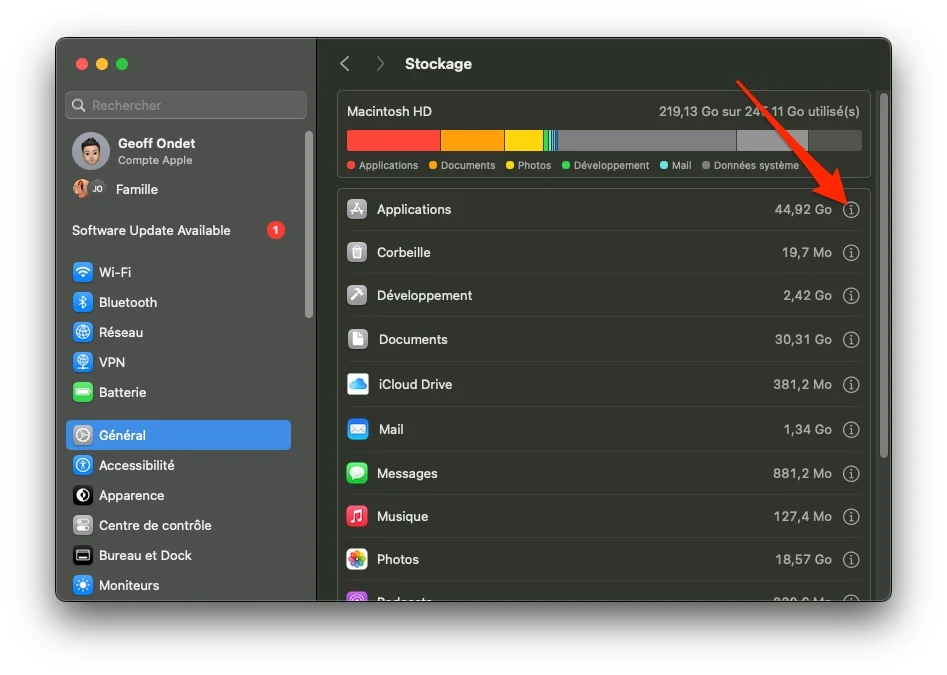
找到您不再使用并可以删除的所有最大应用程序。选择一个并单击按钮删除,然后在出现的弹出窗口中,单击删除确认应用程序的删除。根据需要重复多次删除所有未使用的应用程序。点击结束一旦完成的应用程序完成。
3。清空篮子
如果这可以属于该方向,则通常会在删除文件后忘记清空篮子。现在单击布顿 [我]与篮子线相关。查看那里的元素(有时您会改变对项目的主意),然后单击清除篮子,然后再次在屏幕上打开的弹出窗口中的同一按钮上,以明确地摆脱这些文件。
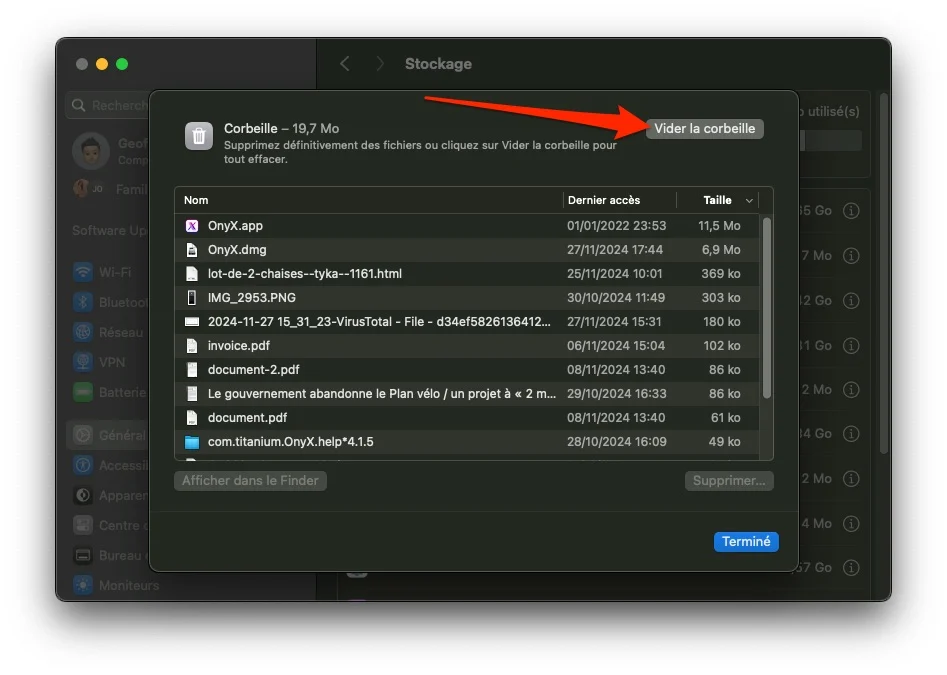
4。清理文档,消息和音乐
重复相同的操作文件,以及消息。对于每个人,找到您不再需要从iOS存储管理器中需要的最大文件,然后单击删除摆脱它。
注意文件您是否可以根据最大甚至存储的元素探索元素下载目录。您甚至可以通过选择“选项卡文件浏览器确定最大的文件。
5。删除播客
如果您已订阅了播客,则可能将其中一些下载到您的Mac。打开应用程序播客,然后转到该部分下载。然后右键单击播客或一组播客的一集,然后选择“删除下载”。然后通过单击显示的弹出窗口中的合适按钮来验证删除。
6。将您的数据驱逐出现在iCloud上
为了赚取更多的空间,可以将某些数据驱逐出现在iCloud上,当然,以订阅付费订阅。如果您做出选择,可以通过去系统设置>苹果帐户> iCloud,单击看看全部在该部分记录在iCloud,为了验证空间中的所有潜在美食数据(例如照片)是否已同步。
同时利用它来访问iCloud驱动器部分,以验证您的MAC是否同步,您的办公室和文档文件夹也是如此,并且优化MAC存储空间已充分激活。因此,最古老的文件将自动驱逐到iCloud。
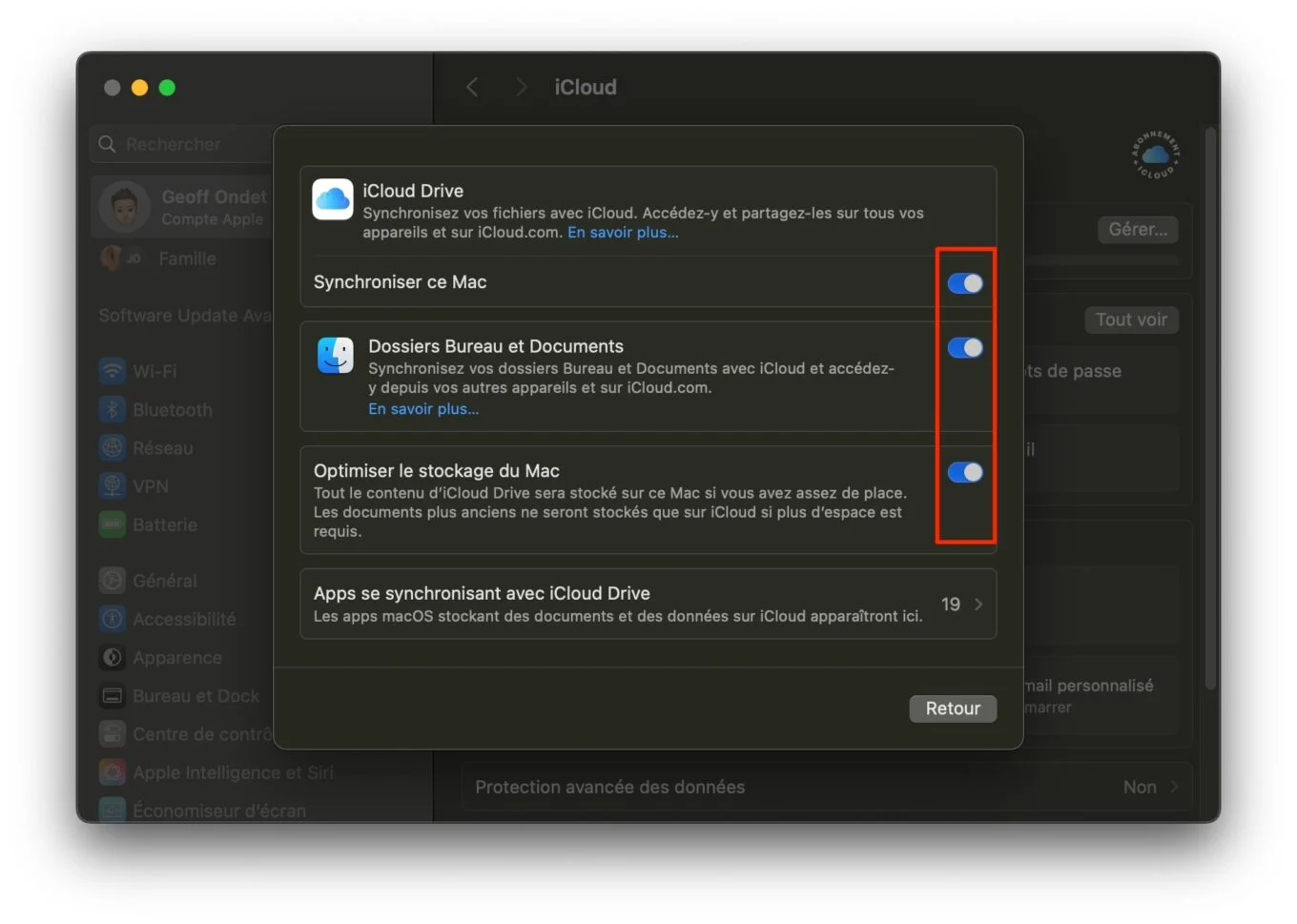
7。优化MAC存储
如果您的照片库很大,并且您在iCloud上有备份,则可以节省一个小房间。为此,打开照片,然后去设置应用程序,使用键盘快捷键[命令 +,]或菜单照片>设置。然后选择标签iCloud,并确保选项优化MAC存储选择很好。
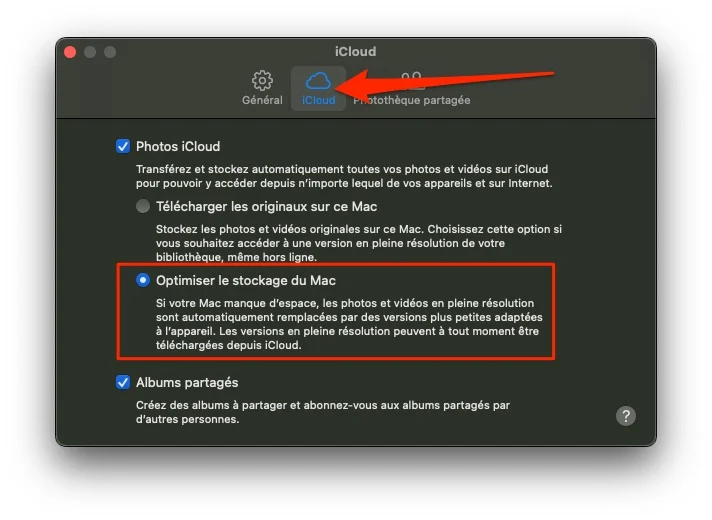
如果您的MAC缺乏存储空间,则全分辨率的照片和视频将保留在iCloud上,并将被Mac内部存储的较小版本所取代。
8。配置篮子以使其自动清空
为了不再忘记手动清空篮子,可以配置它,以便它在三十天后自动删除元素。为此,打开查找器,然后访问设置或使用键盘快捷键[命令 +,],要么单击菜单查找器>设置。
然后访问高级选项,并确保选项30天后去除篮子的元素选择好。








